Halaman ini menjelaskan cara terhubung ke runtime di Colab Enterprise.
Untuk menjalankan kode di notebook, Anda harus terhubung ke runtime. Runtime adalah resource komputasi yang menjalankan kode Anda.
Sebelum memulai
- Login ke akun Google Cloud Anda. Jika Anda baru menggunakan Google Cloud, buat akun untuk mengevaluasi performa produk kami dalam skenario dunia nyata. Pelanggan baru juga mendapatkan kredit gratis senilai $300 untuk menjalankan, menguji, dan men-deploy workload.
-
Di konsol Google Cloud, pada halaman pemilih project, pilih atau buat project Google Cloud.
-
Pastikan penagihan telah diaktifkan untuk project Google Cloud Anda.
-
Enable the Vertex AI, Dataform, and Compute Engine APIs.
-
Di konsol Google Cloud, pada halaman pemilih project, pilih atau buat project Google Cloud.
-
Pastikan penagihan telah diaktifkan untuk project Google Cloud Anda.
-
Enable the Vertex AI, Dataform, and Compute Engine APIs.
Terhubung menggunakan berbagai metode
Halaman ini menjelaskan cara terhubung ke runtime menggunakan metode berikut:
Menggunakan runtime default
Bagian ini menjelaskan cara terhubung ke runtime default.
Peran yang diperlukan
Untuk memastikan bahwa akun pengguna Anda memiliki izin yang diperlukan untuk terhubung ke runtime default di notebook Colab Enterprise, minta administrator untuk memberi akun pengguna Anda peran IAM Colab Enterprise User (roles/aiplatform.colabEnterpriseUser) di project itu.
Untuk mengetahui informasi selengkapnya tentang cara memberikan peran, lihat Mengelola akses.
Administrator mungkin juga dapat memberi akun pengguna Anda izin yang diperlukan melalui peran khusus atau peran yang telah ditetapkan lainnya.
Terhubung ke runtime default
Saat Anda menjalankan kode di notebook untuk pertama kalinya, Colab Enterprise akan otomatis terhubung ke runtime default, kecuali jika Anda menentukan runtime yang berbeda.
Untuk terhubung ke runtime default tanpa menjalankan kode, lakukan langkah berikut:
-
Di Konsol Google Cloud, buka halaman Notebooks Colab Enterprise.
-
Di menu Region, pilih region yang berisi notebook Anda.
-
Pada tab My notebooks, klik notebook yang ingin Anda buka. Jika Anda belum membuat notebook, buat notebook terlebih dahulu.
-
Di notebook Anda, klik Connect.

-
Jika ini adalah kali pertama Anda terhubung ke runtime dengan kredensial pengguna akhir yang diaktifkan, dialog Login akan muncul.
Untuk memberi Colab Enterprise akses ke kredensial pengguna Anda, lakukan langkah-langkah berikut:
-
Dalam dialog Login, klik akun pengguna Anda.
-
Pilih See, edit, configure, and delete your Google Cloud data... untuk memberi Colab Enterprise akses ke kredensial pengguna Anda.
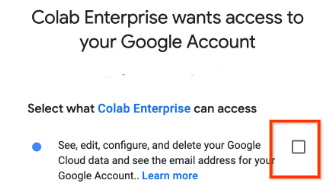
-
Klik Lanjutkan.
-
Colab Enterprise terhubung ke runtime default. Jika runtime default tidak berjalan, Colab Enterprise akan memulai runtime default, lalu terhubung ke sana.
Terhubung ke runtime yang sudah ada
Bagian ini menjelaskan cara terhubung ke runtime yang sudah ada menggunakan dialog Connect to Vertex AI runtime.
Peran yang diperlukan
Untuk memastikan bahwa akun pengguna Anda memiliki izin yang diperlukan untuk terhubung ke runtime yang sudah ada di notebook Colab Enterprise, minta administrator untuk memberi akun pengguna Anda peran IAM Colab Enterprise User (roles/aiplatform.colabEnterpriseUser) di project itu.
Untuk mengetahui informasi selengkapnya tentang cara memberikan peran, lihat Mengelola akses.
Administrator mungkin juga dapat memberi akun pengguna Anda izin yang diperlukan melalui peran khusus atau peran yang telah ditetapkan lainnya.
Terhubung ke runtime yang sudah ada
Untuk terhubung ke runtime yang sudah ada:-
Di Konsol Google Cloud, buka halaman Notebooks Colab Enterprise.
-
Di menu Region, pilih region yang berisi notebook Anda.
-
Pada tab My notebooks, klik notebook yang ingin Anda buka. Jika Anda belum membuat notebook, buat notebook terlebih dahulu.
-
Di notebook Anda, klik panah untuk meluaskan Additional connection options, lalu pilih Connect to a runtime.
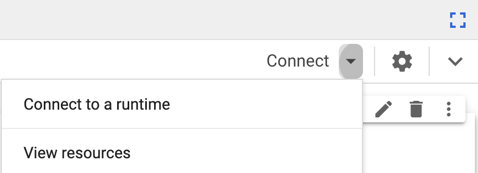
Dialog Connect to Vertex AI runtime akan terbuka.
-
Pada Select a runtime, pilih Connect to an existing runtime.
-
Pada Select an existing runtime option, pilih runtime ke mana Anda ingin terhubung. Jika tidak ada runtime dalam daftar, buat runtime atau terhubunglah ke runtime default.
-
Klik Connect.
-
Jika runtime Anda memiliki kredensial pengguna akhir yang diaktifkan, dan ini adalah pertama kalinya Anda terhubung ke runtime dengan kredensial pengguna akhir yang aktif, dialog Login akan muncul.
Untuk memberi Colab Enterprise akses ke kredensial pengguna Anda, lakukan langkah-langkah berikut:
-
Dalam dialog Login, klik akun pengguna Anda.
-
Pilih See, edit, configure, and delete your Google Cloud data... untuk memberi Colab Enterprise akses ke kredensial pengguna Anda.
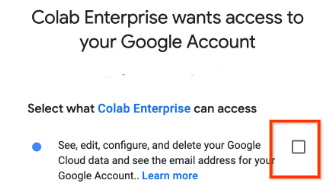
-
Klik Lanjutkan.
-
Colab Enterprise terhubung ke runtime. Jika runtime tidak berjalan, Colab Enterprise akan memulai runtime, lalu terhubung ke sana.
Membuat runtime
Bagian ini menjelaskan cara membuat runtime dan terhubung ke sana menggunakan dialog Connect to Vertex AI runtime. Anda juga dapat membuat runtime dari tab Runtime.
Peran yang diperlukan
Untuk memastikan bahwa akun pengguna Anda memiliki izin yang diperlukan untuk membuat runtime di Colab Enterprise, minta administrator untuk memberi akun pengguna Anda peran IAM Colab Enterprise (roles/aiplatform.colabEnterpriseAdmin) di project itu.
Untuk mengetahui informasi selengkapnya tentang cara memberikan peran, lihat Mengelola akses.
Administrator mungkin juga dapat memberi akun pengguna Anda izin yang diperlukan melalui peran khusus atau peran yang telah ditetapkan lainnya.
Membuat runtime dan terhubung ke sana
Untuk membuat runtime dan terhubung ke sana menggunakan dialog Connect to Vertex AI runtime:-
Di Konsol Google Cloud, buka halaman Notebooks Colab Enterprise.
-
Di menu Region, pilih region yang berisi notebook Anda.
-
Pada tab My notebooks, klik notebook yang ingin Anda buka. Jika Anda belum membuat notebook, buat notebook terlebih dahulu.
-
Di notebook Anda, klik panah untuk meluaskan Additional connection options, lalu pilih Connect to a runtime.
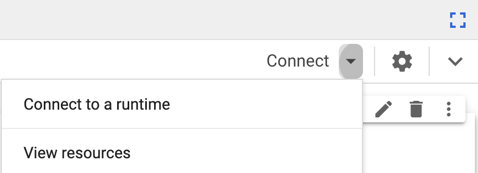
Dialog Connect to Vertex AI runtime akan terbuka.
-
Pada Select a runtime, pilih Create new runtime.
-
Di menu Runtime template, pilih template runtime. Jika tidak ada template runtime yang tercantum, buat template runtime terlebih dahulu.
-
Di kolom Runtime name, masukkan nama untuk runtime Anda.
-
Klik Connect.
-
Jika template runtime yang Anda pilih memiliki kredensial pengguna akhir yang diaktifkan, dan ini adalah pertama kalinya Anda terhubung ke runtime dengan kredensial pengguna akhir yang aktif, dialog Login akan muncul.
Untuk memberi Colab Enterprise akses ke kredensial pengguna Anda, lakukan langkah-langkah berikut:
-
Dalam dialog Login, klik akun pengguna Anda.
-
Pilih See, edit, configure, and delete your Google Cloud data... untuk memberi Colab Enterprise akses ke kredensial pengguna Anda.
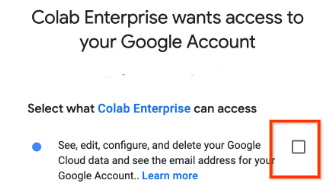
-
Klik Lanjutkan.
-
Colab Enterprise memulai runtime default, lalu terhubung ke sana.
Memecahkan masalah
Bagian ini menjelaskan cara menyelesaikan masalah terkait koneksi ke runtime di Colab Enterprise.
Tidak dapat terhubung ke runtime
Masalah ini terjadi karena beberapa alasan. Penyebab yang paling umum adalah:
Browser memblokir cookie pihak ketiga
Browser yang Anda gunakan memblokir cookie pihak ketiga yang digunakan Colab Enterprise untuk membuat koneksi HTTPS ke runtime.
Untuk mengatasi masalah ini, konfigurasi setelan browser Anda agar mengizinkan cookie pihak ketiga DATALAB_TUNNEL_TOKEN dari domain *.aiplatform-notebook.googleusercontent.com.
Jaringan memblokir traffic keluar ke domain notebook
Aturan firewall jaringan Anda memblokir traffic keluar ke
*.aiplatform-notebook.cloud.go888ogle.com.fqhub.com atau
*aiplatform.googleapis.com.
Untuk mengatasi masalah ini, konfigurasi aturan firewall jaringan Anda untuk mengizinkan traffic keluar ke *.aiplatform-notebook.cloud.go888ogle.com.fqhub.com dan *aiplatform.googleapis.com.
Langkah selanjutnya
- Pelajari lebih lanjut runtime dan template runtime.
- Buat template runtime.
